af: Joe Gavin | opdateret: 2020-12-01 | Kommentarer (5) | relateret: > installation af rapporteringstjenester
Problem
SSRS-Serverrapporteringstjenester (SSRS) er en anden af hovedkomponenterne i Microsoft Business Intelligence (MSBI) stakken. Det bruges til at generere interactiveand automatiserede rapporter.
SSRS-installationen plejede at være en del af installationsprogrammet til server-Server 2016. Fra og med Server 2017 er installationen flyttet til sin egenseparat installationsprogram. Det er stadig ikke alt for kompliceret, men det er hjælpsomtat vide, hvor du kan få installationsprogrammet, og hvad du kan forvente, før du går genneminstallationsprocessen. Dette tip viser dig, hvordan du får installationsprogrammet og gennemgår de forskellige skærme og indstillinger, der er en del af installationsprocessenfor SSRS.
løsning
vi går gennem hvert trin i en ny installation af SSRS 2019on vinduer Server 2019.
SSRS minimumskrav til udstyr og programmer
du vil sandsynligvis have meget mere disk og hukommelse end dette, men det blotte minimumshardprogram og program, der kræves for at installere server 2019, er:
- vinduer Server 2016 eller vinduer 10 TH1 1507
- 6 GB ledig plads på harddisken
- 4 GB hukommelse
- 1,4 GMS minimum 64-bit CPU
og for at installere SSRS skal du have en allerede installeret SDC-Server.
SSRS 2019 installer
Hent og kør SSRS Installer
Hent installationsprogrammet fra Microsoft Hent Center her:Microsoft server 2019 Reporting Services.
Kør Kvlserverreportingservices.når overførslen er færdig, og den første skærm åbnes.
- Klik på ‘Installer rapporteringstjenester’
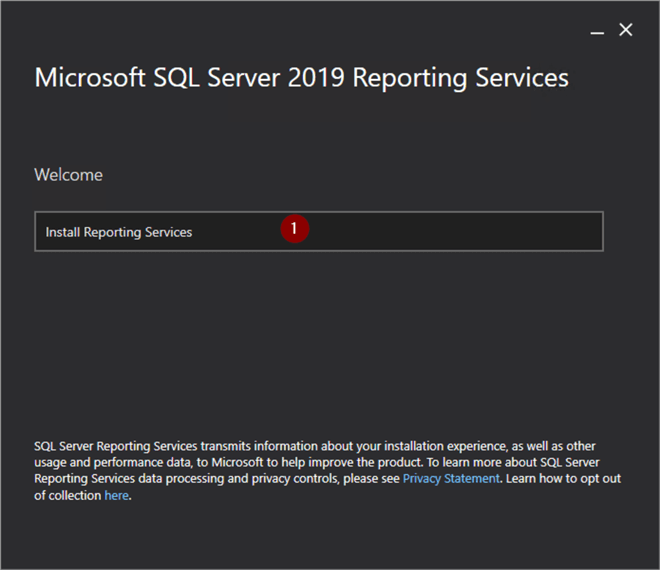
produktnøgle
produktnøgle-id kræves for en betalt udgave.
- vælg alternativknappen ‘indtast produktnøglen’ og indtast din produktnøgle
- næste
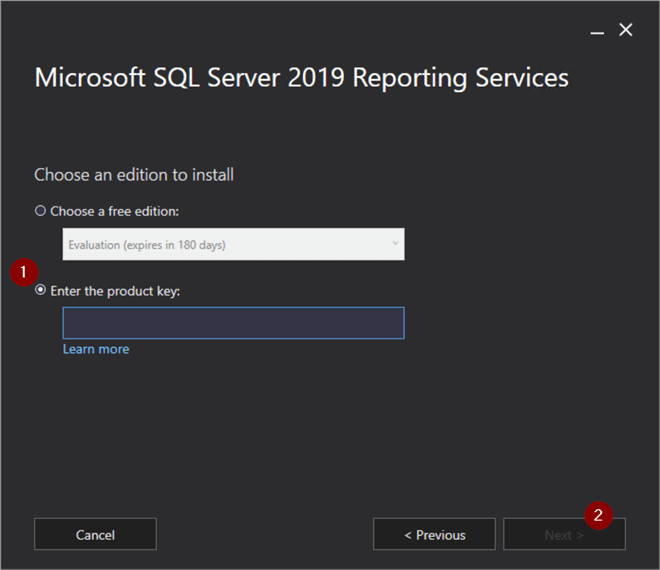
licensbetingelser
du skal acceptere licensvilkårene.
- Klik på ‘Jeg accepterer licensbetingelserne’ afkrydsningsfeltet
- næste
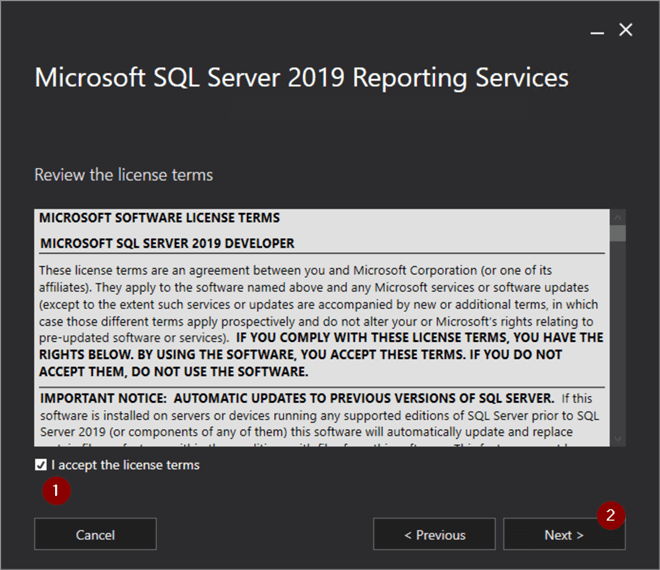
databaseserver
du bliver mindet om, at en installeret server er påkrævet for at konfigurere Ssrsserveren og får en mulighed for at installere rapporteringstjenester.
- næste
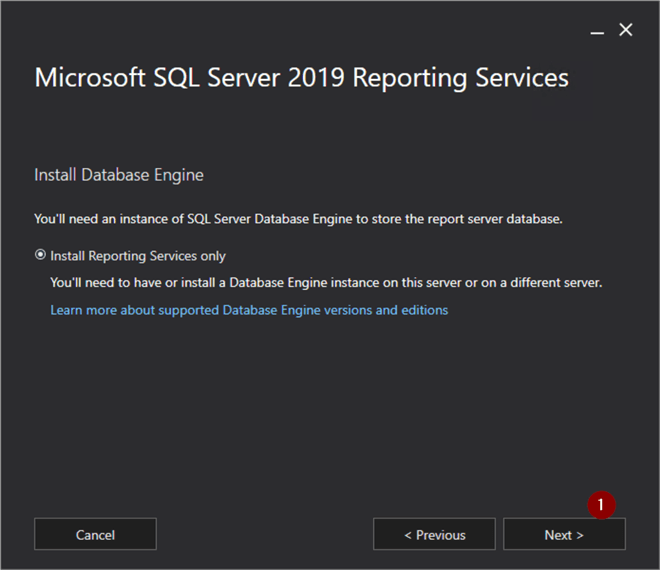
installer placering
det er her, du bliver nødt til at ændre SSRS-installationsmappen frastandard på C:\ – drevet.
- Konfigurer SSRS install directory
- installer
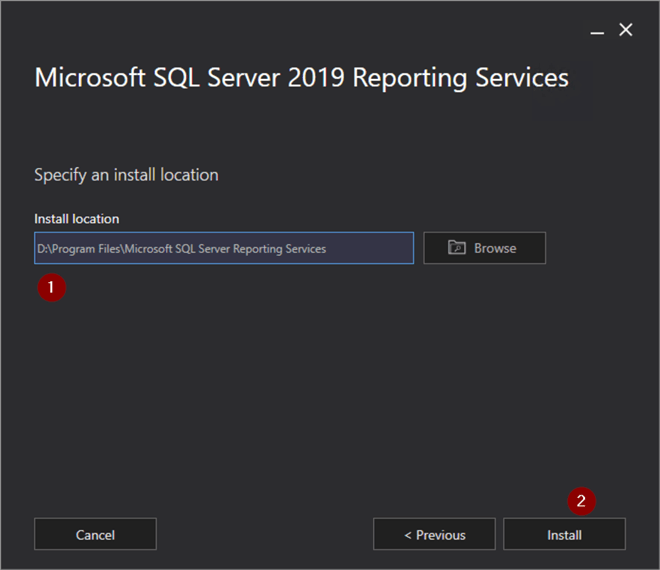
Konfigurer Server
på dette tidspunkt er rapporteringstjenester installeret, og det er tid til at gøre noget grundlæggende konfiguration til det, før vi kan gøre noget.
- ‘Konfigurer rapport server’ for at åbne Configuration Manager
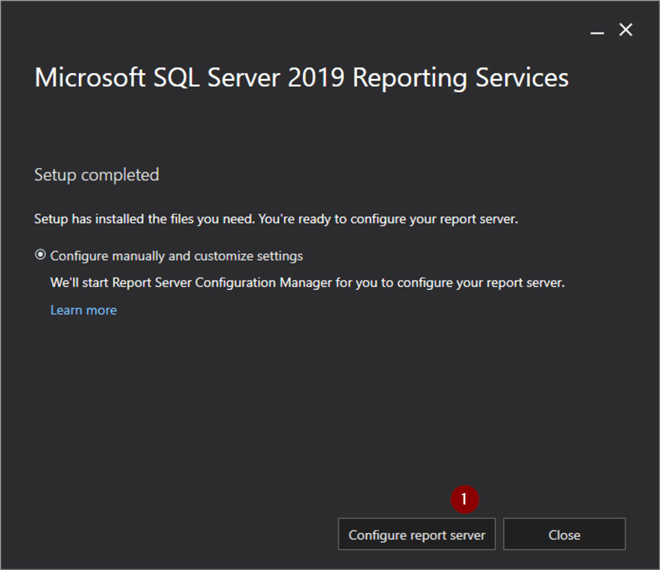
Configuration Manager
Reporting Services Configuration Manager-programmet åbnes, og vi vil se, at machinename og instance automatisk udfyldes. Det første skridt er at oprette forbindelse til theSSRS server.
- Forbind
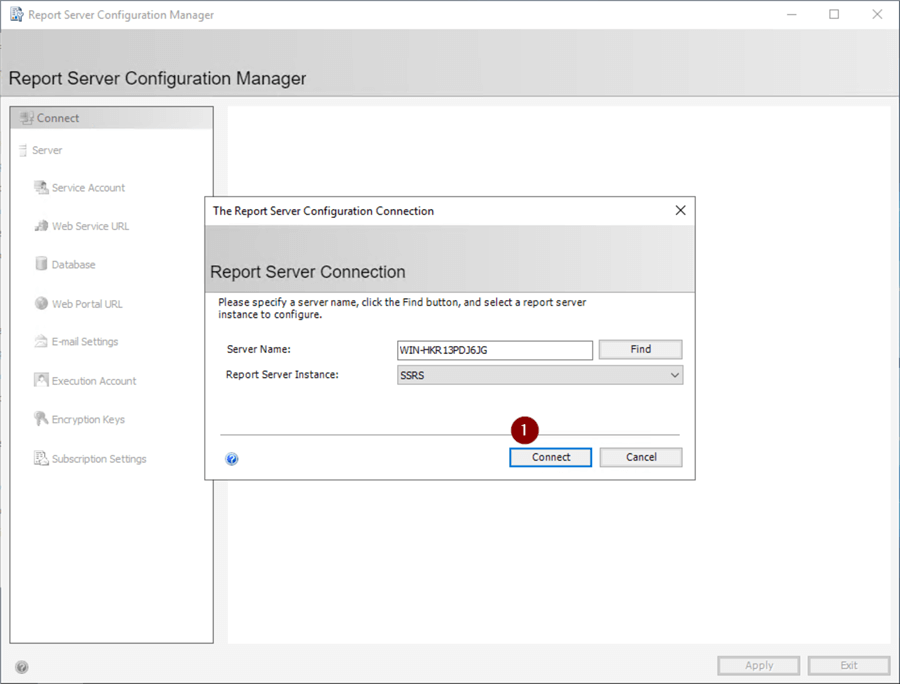
servicekonto
bedste praksis er ikke at bruge standardkontoen til at køre nogen af SERVERSERVICES. Denne diskussion er noget ude af rækkevidde for dette tip, men Microsoft Docshar flere oplysninger om konfiguration af Ventanas servicekonti til server her:Konfigurer Ventanas servicekonti og tilladelser
- ‘servicekonto’
- Konfigurer servicekonto
- Anvend
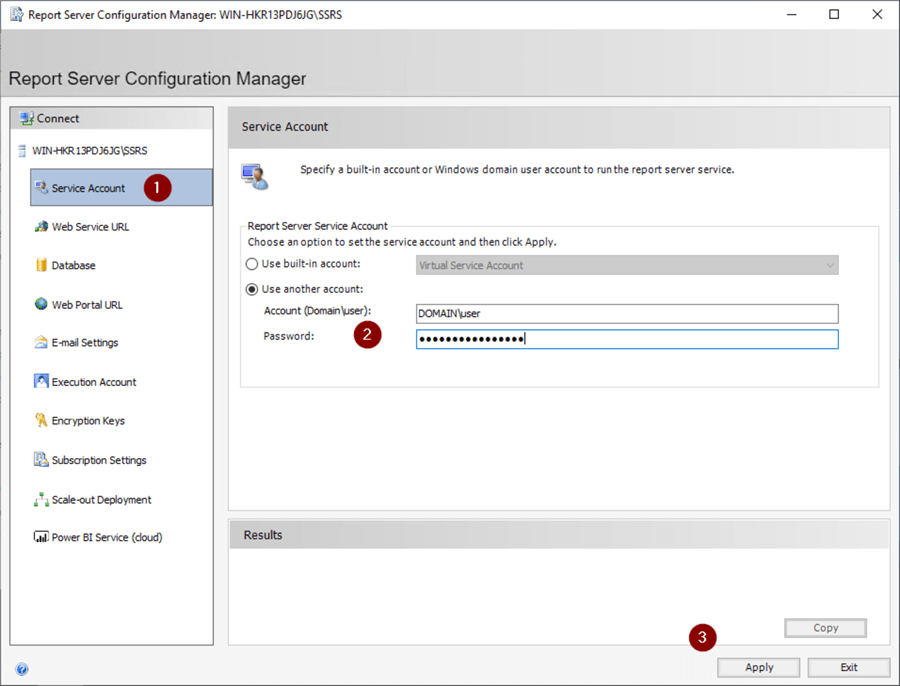
rapport Server databaser
rapporten Server Database skærmen er, hvor vi opretter databaserne ReportServerand ReportServerTempDB.
- Database
- ‘Skift Database’
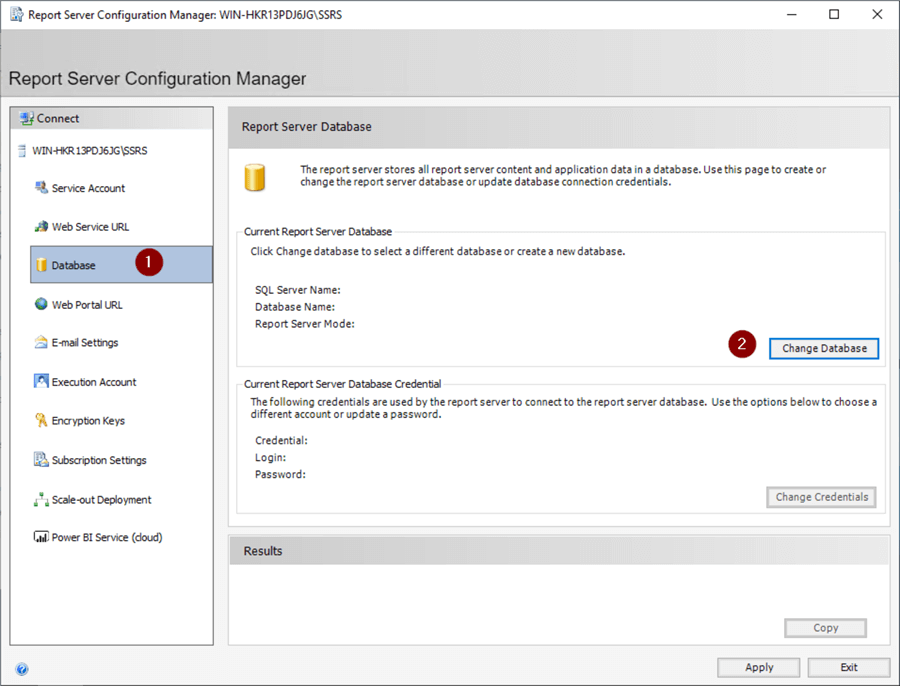
SSRS databaser
vi opretter en ny installation af SSRS, så vi forlader ‘Opret ny rapport server database.’radioknap valgt. Bemærk: Du vil bare vælge knappen ‘Vælg en eksisterende rapportserverdatabase’ for at pege rapporteringstjenester til et eksisterende sæt databaser.
- næste
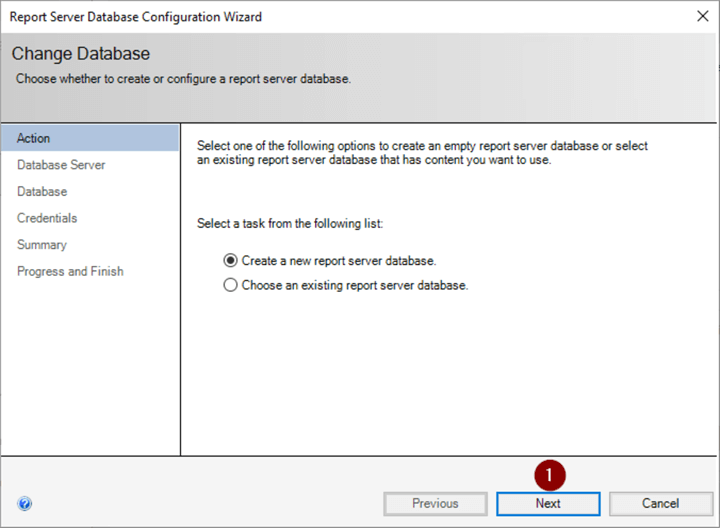
det er en god ide at kontrollere, at vi med succes kan oprette forbindelse til serveren med vores legitimationsoplysninger her, før vi forsøger databaseoprettelser.
- ‘Test forbindelse’
- OK
- næste
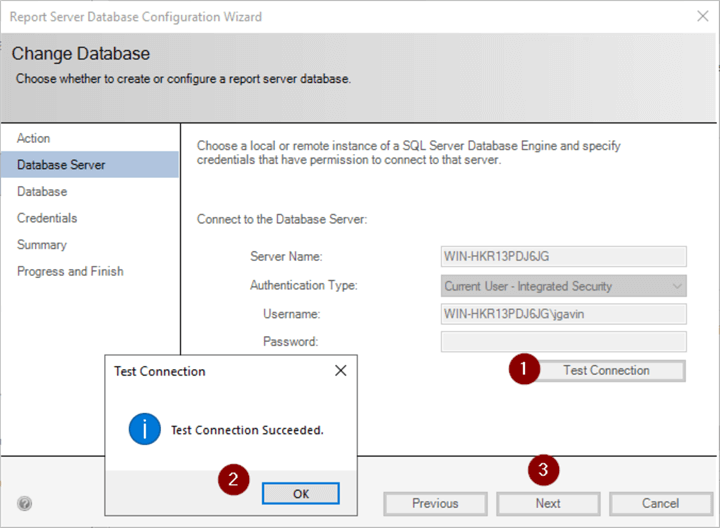
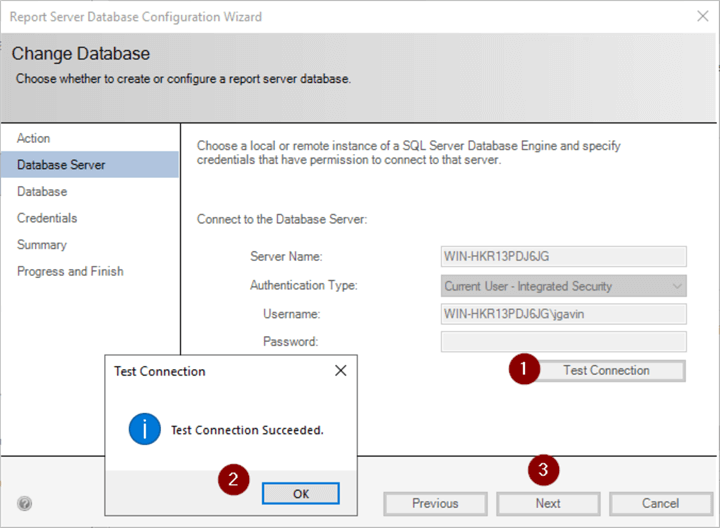
Fortsæt, hvis testforbindelsen var vellykket.
- næste
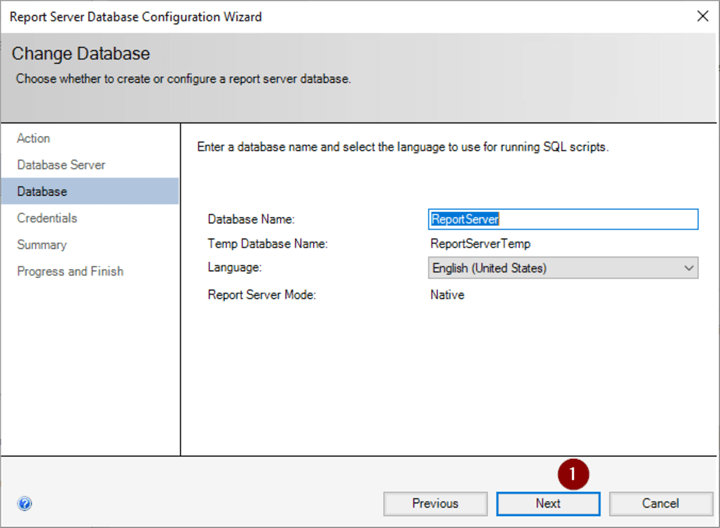
- næste
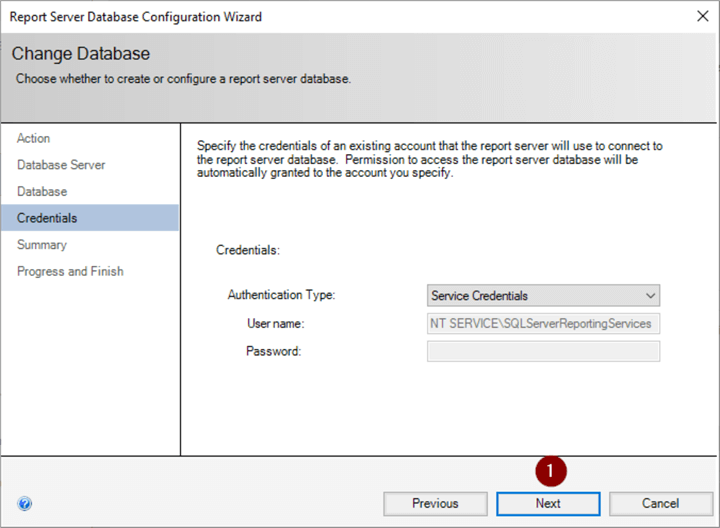
Opret databaser
vi kan nu kontrollere, at vores oplysninger er korrekte, før vi fortsætter med databasekreationerne.
- Gennemgangsoversigt
- næste
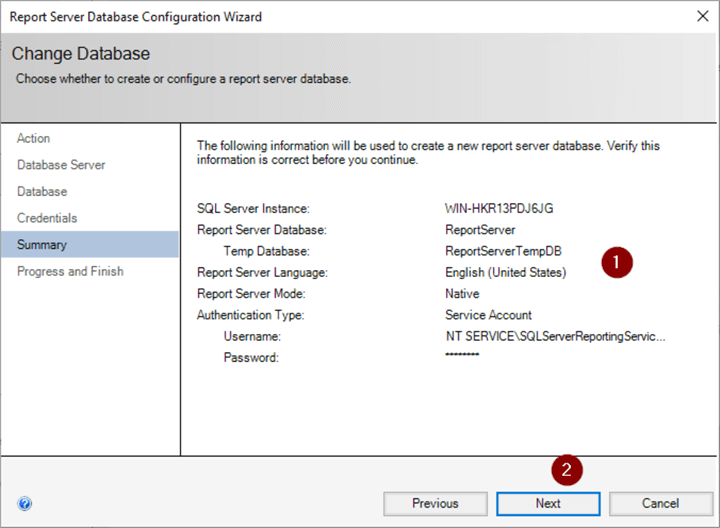
Bekræft vellykket gennemførelse
vi ønsker at se, at hvert trin var vellykket.
- bekræft alle trin vis succes
- Afslut
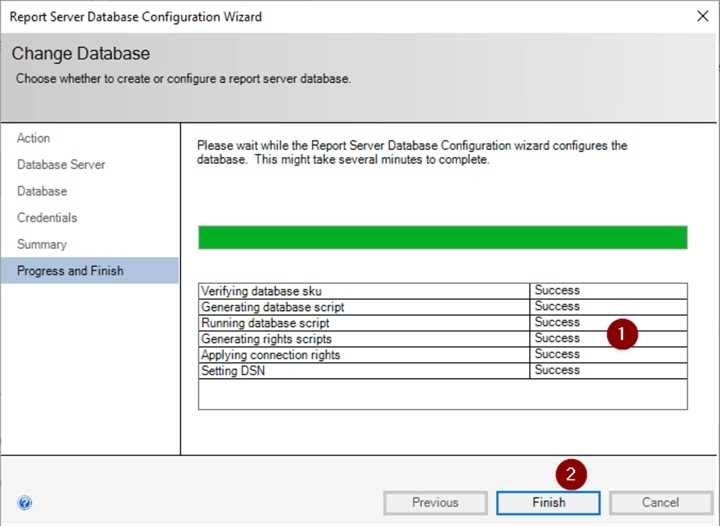
Opret URL ‘ er
nu hvor vi har oprettet vores databaser, er det tid til at oprette SSRS-hjemmesidetjenesten. Først opretter vi URL-adressen til internettjenesten.
- ‘URL’
- Anvend
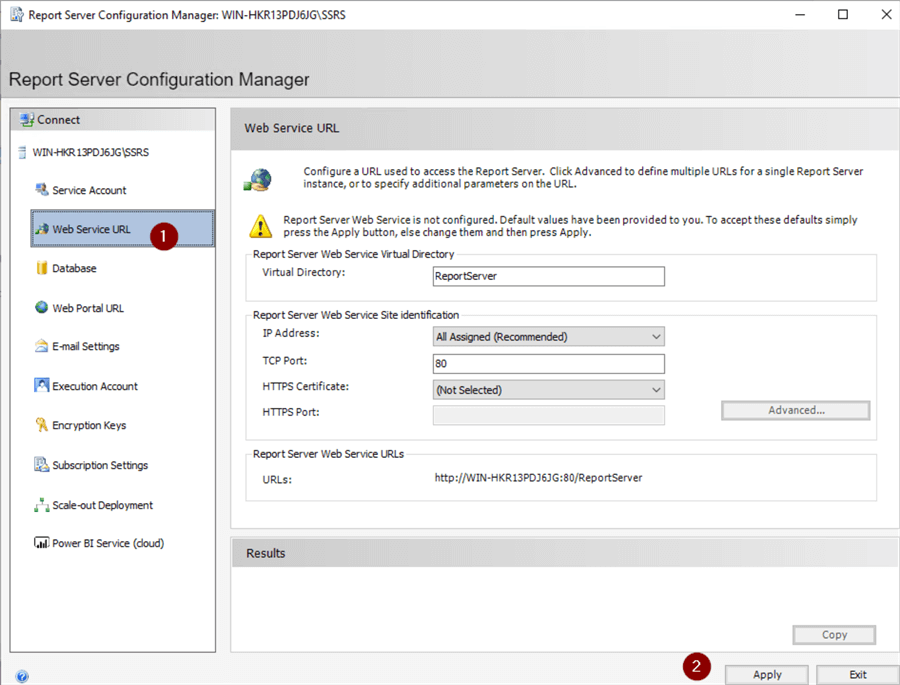
dernæst opretter vi INTERNETPORTALENS URL.
- internetportal URL
- Anvend
så genstarter SSRS.
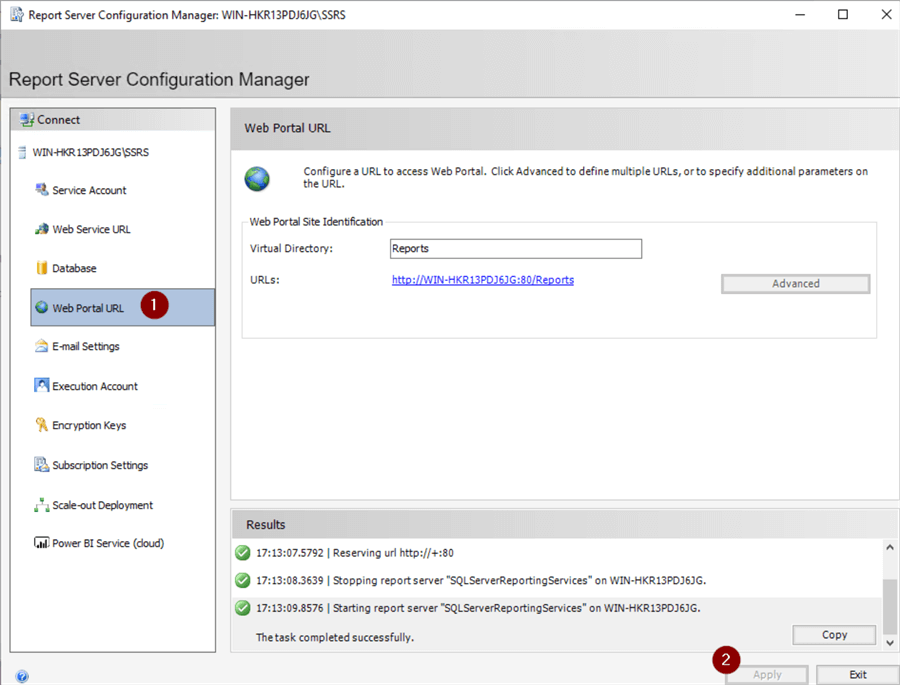
meget URL-oprettelse
tid til at bekræfte, at vi kan oprette forbindelse til begge URL ‘ er.
- Klik på ‘Internet Service URL’
- Klik på URL
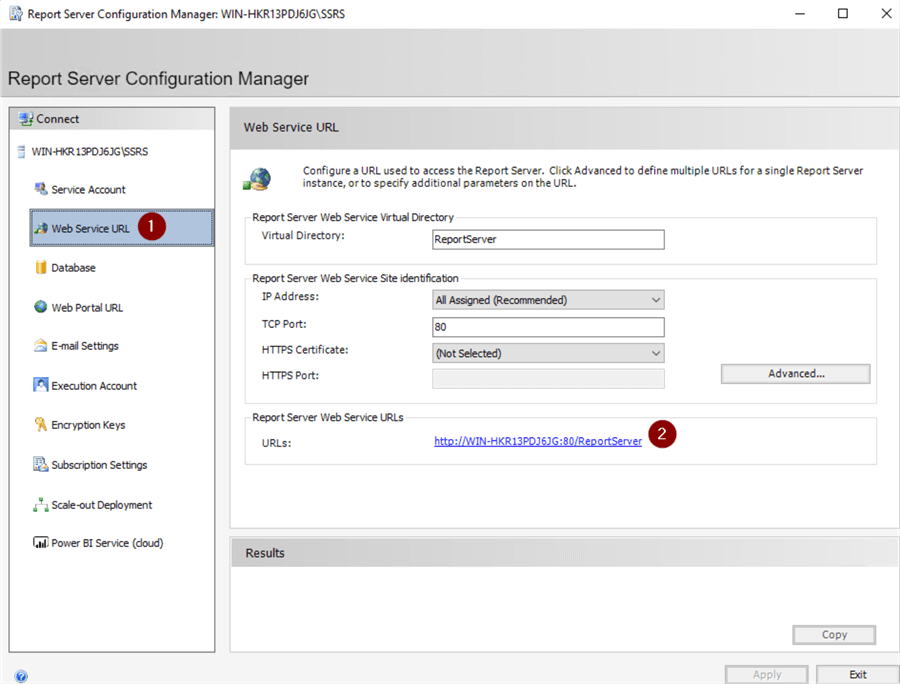
vi forventer at se standardsøgeren åben for at rapportere Serverskærmen.
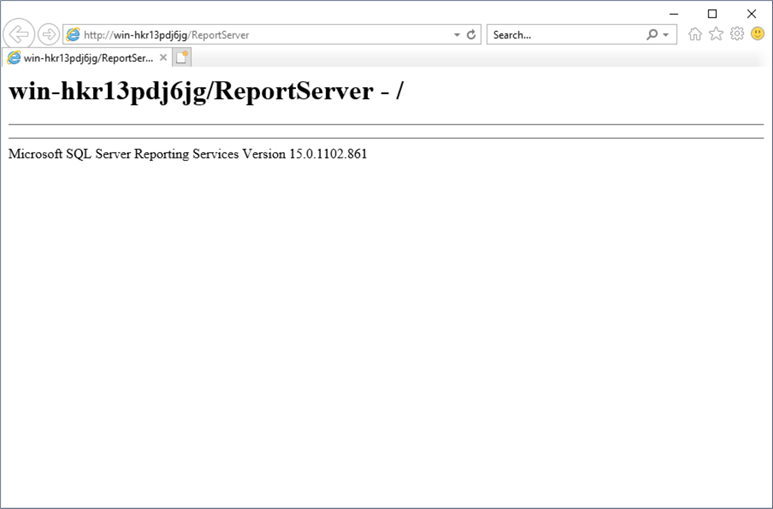
nu tjekker vi URL ‘ en til internetportalen.
- ‘hjemmeside URL’
- Klik på URL
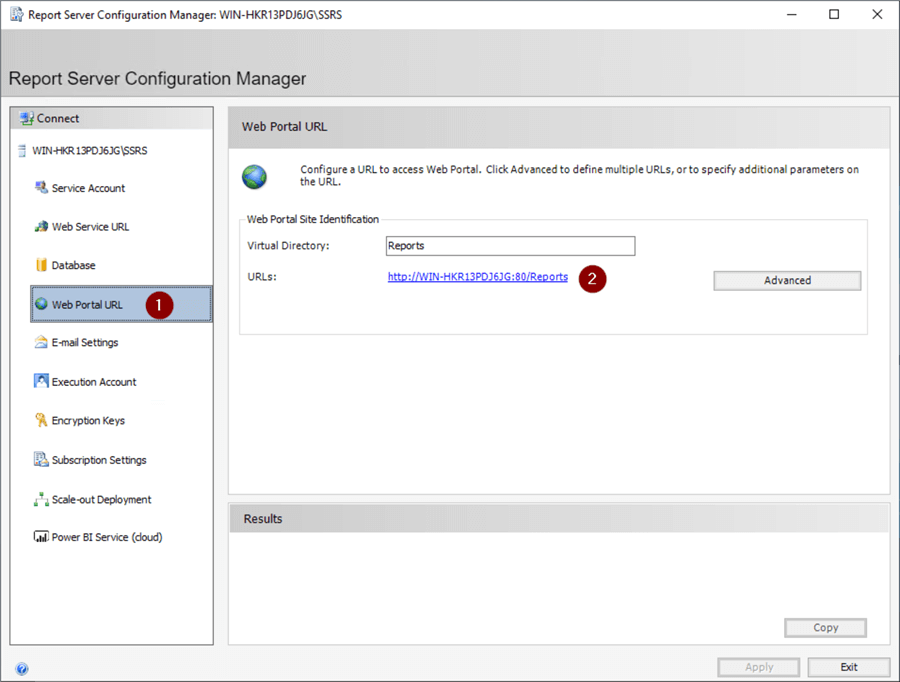
vi forventer at se standardsøgemaskinen åben for skærmen rapporteringstjenester.

vi har nu en fuldt funktionel SSRS installation, der er klar til at implementere reportsto. Følgende er nogle valgfrie indstillinger, som vi også kan konfigurere.
e-mail-indstillinger
hvis du vil have automatiserede rapportabonnementer, der går til e-mail, skal du brugeat konfigurere e-mail-indstillingerne.
- e-mail-indstillinger
- indtast ‘afsenderadresse’ (dette behøver ikke at være en validemail-adresse på dit mailsystem, men det skal være i formatet [email protected] eller theSMTP-serveren vil afvise det.)
- Indtast dit SMTP-servernavn
- du kan efterlade godkendelse på ‘ingen godkendelse’, hvis dinsmtp-server ikke kræver godkendelse, eller
- Udvid rullemenuen og vælg ‘brugernavn og adgangskode (grundlæggende)’ for at indtaste SMTP-legitimationsoplysninger, hvis det kræves
- vælg ‘Report server service account (NLTM)’ for at useservice-konto til godkendelse
- Anvend
tip til fejlfinding: Hvis du oplever problemer med at få e-mail til at fungere, har MicrosoftDocs denne meget praktiske guide til fejlfinding af SMTP-problemer ved hjælp af Telnet:Brug Telnet til at teste SMTP-kommunikation på Udvekslingsservere. Selvom det sigerudveksling, det gælder for enhver SMTP-server. Det er lidt akavet at bruge i starten,men en fantastisk måde at meget enkelt kontrollere, at du kan komme igennem en brandvæg, og test afsenderadresse, etc.
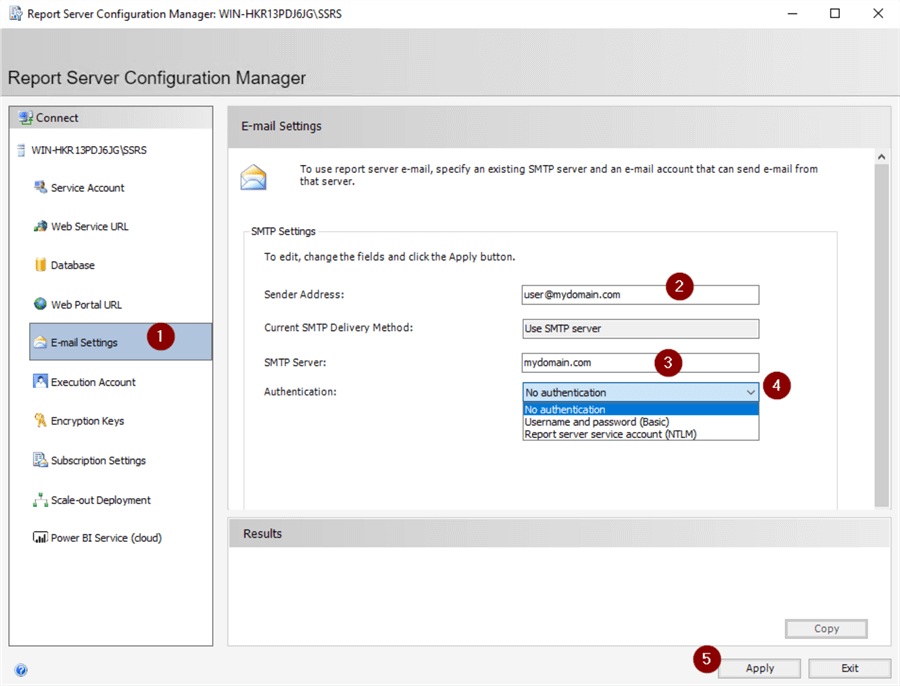
abonnementsindstillinger
hvis du automatiserer rapporter for at gå til en fil på en fildeling, kan du indtaste thecredentials under fanen abonnementsindstillinger.
- abonnementsindstillinger
- Afkryds ‘Angiv en fildelingskonto’
- indtast vinduer konto i formularen domæne\konto
- Indtast adgangskode
- Bekræft adgangskode
- Anvend
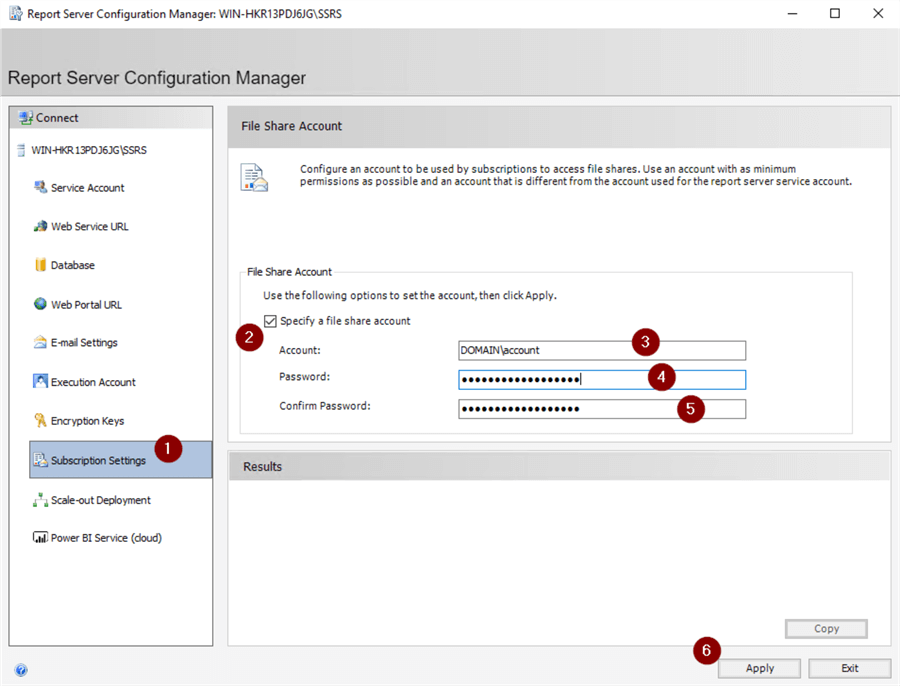
Luk Configuration Manager
- Afslut
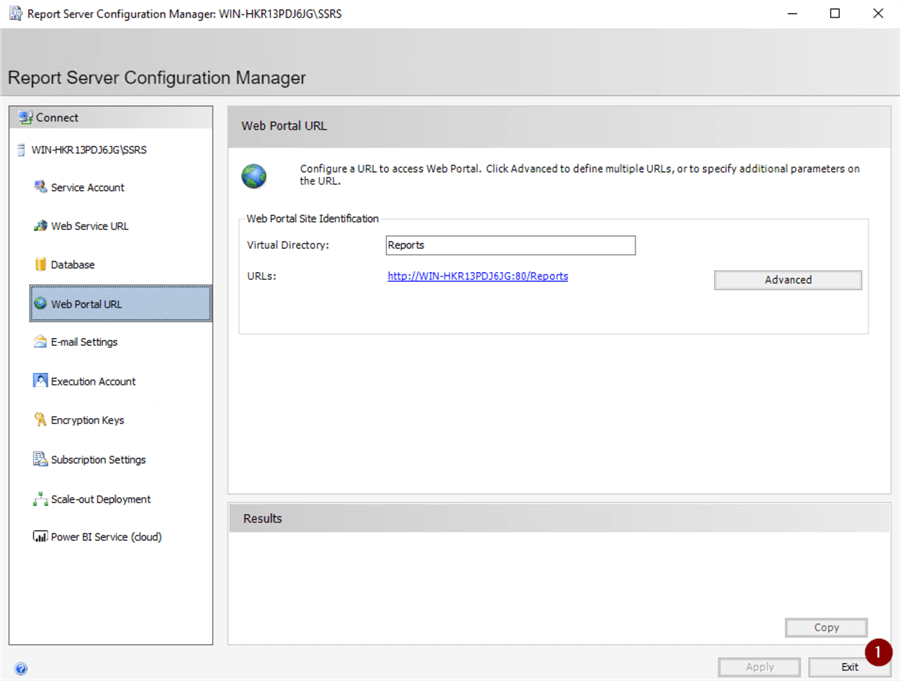
næste trin
- nu hvor vi har en fungerende installation af SSRS, kan du finde et væld afyderligere information her:Tips til administration af Serverrapporteringstjenester


om forfatteren
 Joe Gavin er fra Greater Boston. Han har haft mange roller i IT og er i øjeblikket en SERVERDATABASEADMINISTRATOR.
Joe Gavin er fra Greater Boston. Han har haft mange roller i IT og er i øjeblikket en SERVERDATABASEADMINISTRATOR.se alle mine tip
artikel sidst opdateret: 2020-12-01